Wenn Sie eine Verknüpfung zum haben Ordner „Downloads“. In der Taskleiste haben Sie mit einem einzigen Klick direkten Zugriff auf diesen Ordner.
Eine Verknüpfung zum Download-Ordner hat den Vorteil, dass Sie direkten Zugriff auf diesen Ordner haben. Dies ist beispielsweise nützlich, wenn Sie regelmäßig Dateien herunterladen und diese in einen anderen Ordner verschieben müssen. Abhilfe bietet ein Shortcut, denn sonst muss man sich ständig über die Ordnerstruktur durchklicken Windows Explorer.
Tür von Taskleiste zum Anpassen und indem Sie eine Verknüpfung zum Ordner „Downloads“ erstellen, können Sie die Taskleiste nach Ihren Wünschen anpassen.
Platzieren Sie eine Verknüpfung zum Ordner „Downloads“ in der Taskleiste
Klicken Sie mit der rechten Maustaste auf den freien Platz auf dem Desktop. Klicken Sie im Menü auf „Neu“ und dann auf „Verknüpfung“.
Im Feld „Geben Sie den Standort des Artikels an“. Geben Sie die folgende Befehlszeile ein:
explorer.exe "%userprofile%\Downloads\"
Geben Sie nun einen erkennbaren Namen für die Verknüpfung ein, zum Beispiel „Downloads-Ordner öffnen“.
Es gibt jetzt eine Verknüpfung zum Download-Ordner auf dem Desktop. Klicken Sie mit der rechten Maustaste darauf. Klicken Sie in Windows 11 zunächst auf „Weitere Optionen anzeigen".
Klicken Sie in Windows 11 oder 10 auf „An Taskleiste anheften“.
Sie sehen nun eine Verknüpfung, die den Ordner „Downloads“ in der Taskleiste öffnet. Klicken Sie darauf, um den Download-Ordner über den Explorer zu öffnen.
Ich hoffe, das hat Ihnen geholfen. Vielen Dank fürs Lesen!
Erfahren Sie, was Sie sonst noch an die Taskleiste anheften können:
- Schaltfläche „Ruhezustand erstellen“ in der Taskleiste.
- Fügen Sie der Taskleiste die Schaltfläche „Deaktivieren“ hinzu.
- Fügen Sie der Taskleiste die Schaltfläche „Desktop anzeigen“ hinzu.
- Anheften des Windows Explorers an die Taskleiste in Windows 11/10
- Heften Sie diese PC-Verknüpfung an die Taskleiste an.
- Erstellen Sie eine Word-, Excel- oder PowerPoint-Verknüpfung in der Taskleiste.
- Heften Sie die Systemsteuerung an die Taskleiste an.

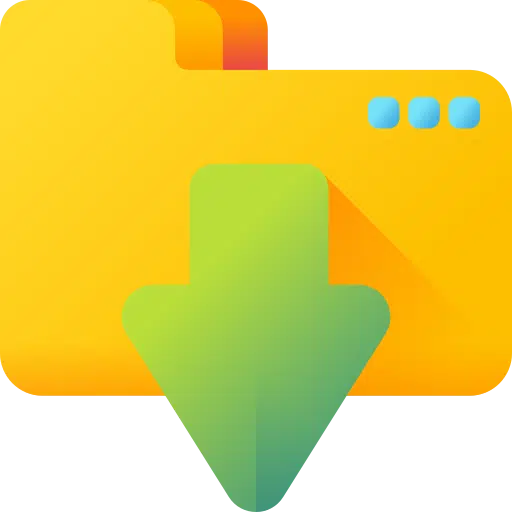
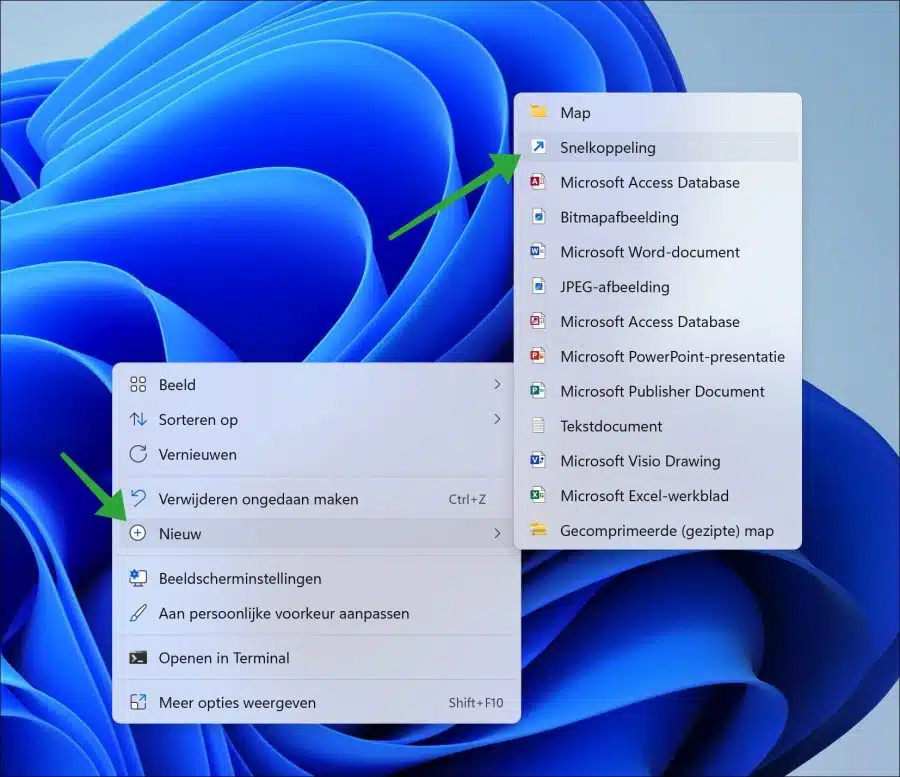
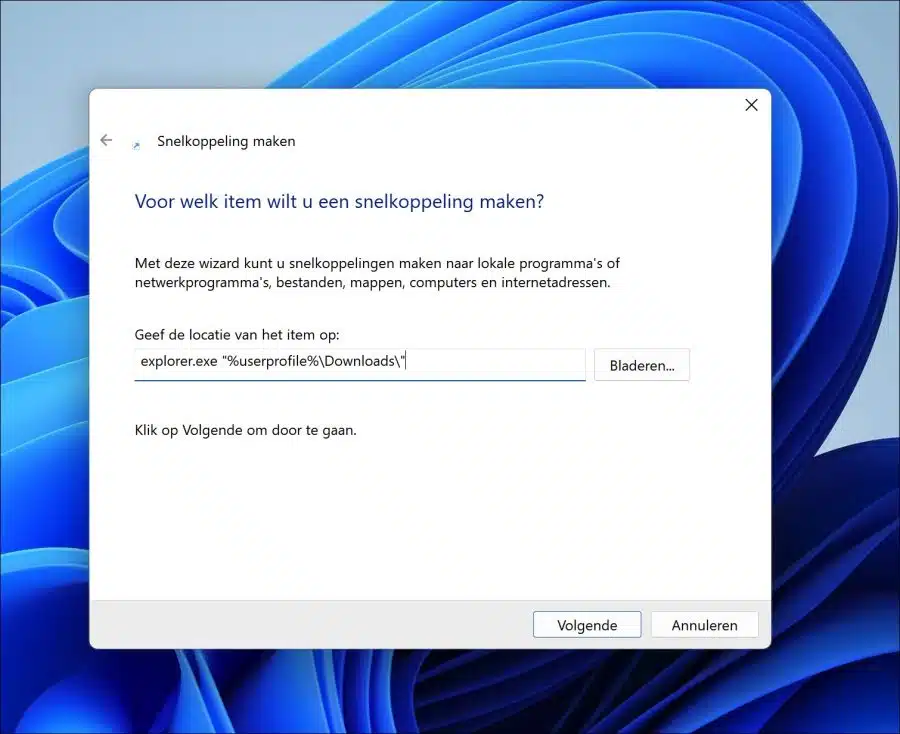
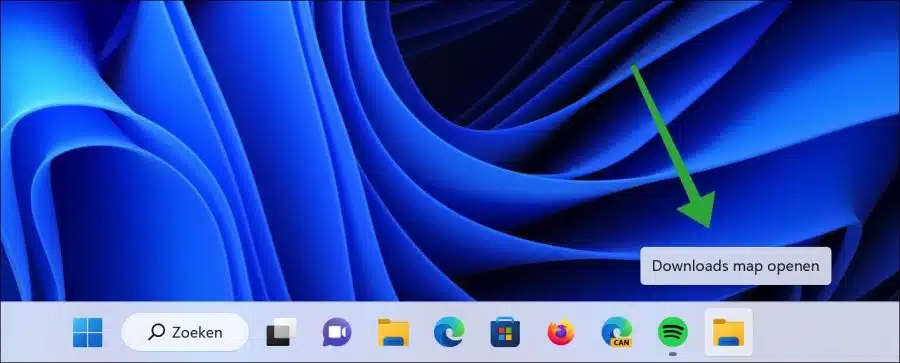
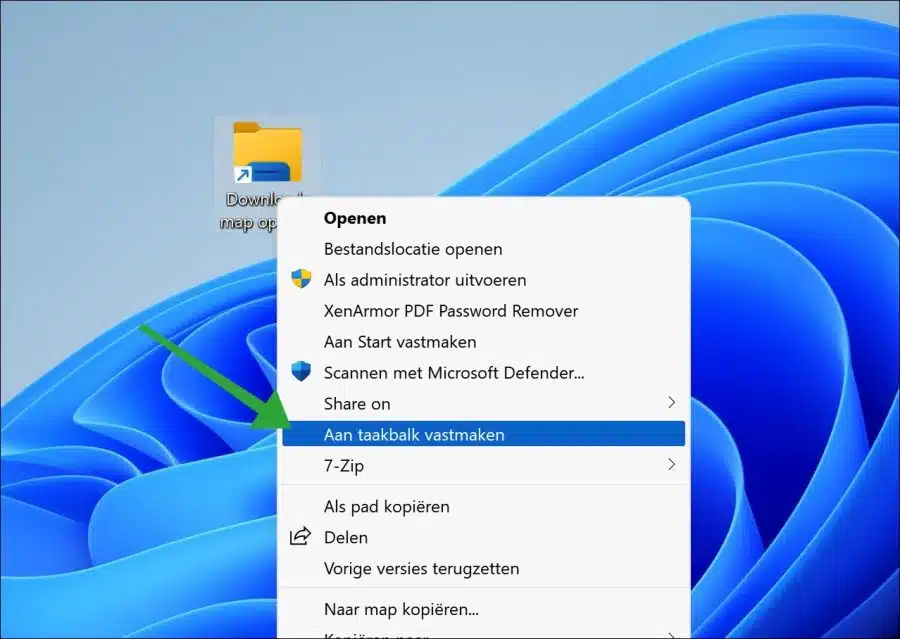
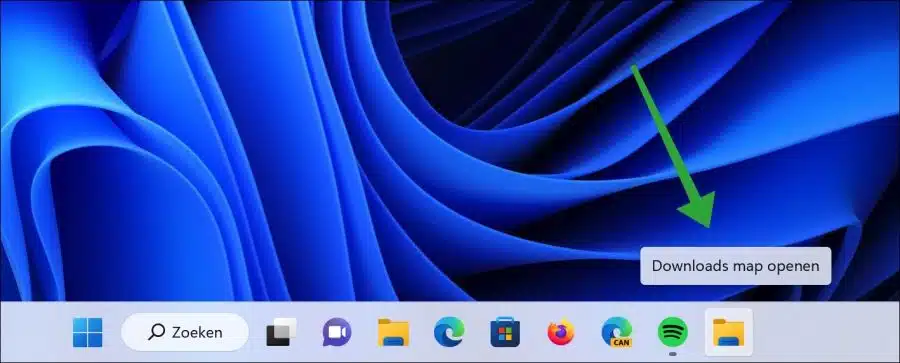
glücklich, danke.